現在、Windows10への自動アップデートが猛威をふるっているようで、既にお客様の中からも「Windows10になってしまい困っている」というご相談を数件いただいております。
ネット上にはWindows10への自動更新を阻止する方法がいくつもあがっていますが、どのページも書いてある内容が多くて、複雑で、難しいです。パソコンの知識が無い人にとっては「結局何をすればいいの?」と言った感じです。
そこで、現時点で必要最低限やらなければいけない事を簡潔にまとめました。まだ、Windows10へアップグレードしたくない人は必ずご確認ください。
<対処方法>
↓PCトラブルなど社内IT環境にお困りなら↓
タスクパーのWindows10アップグレードアイコンをクリックしない(触らない)
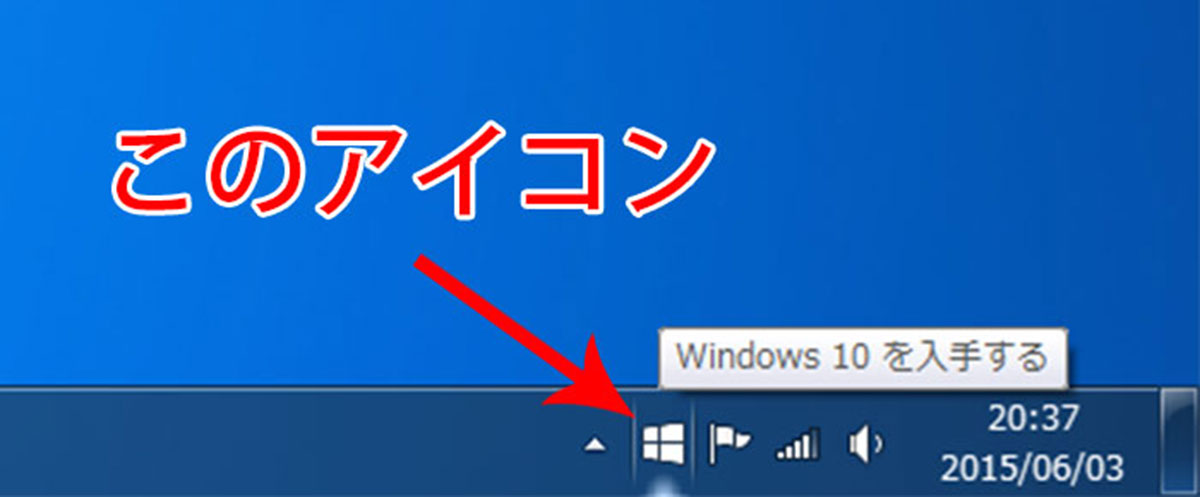
タスクバー(デスクトップ画面の下部のアイコンが並んでいる部分)にWindows10アップグレードのアイコンが表示されていると思います。こちらのアイコンを、むやみやたらにクリックしないこと。
↓PCトラブルなど社内IT環境にお困りなら↓
「Windows10を入手する」の画面が表示されたら、右上の×(バツ)ボタンを押す
上記、参考画像の画面が表示されたら、慌てずに画面右上の×(バツ)ボタンを押してアップデート画面を消してください。「今すぐアップグレード」や「ダウンロードを開始し、後でアップグレード」、「今夜アップグレード」のボタンを押さないように注意してください。
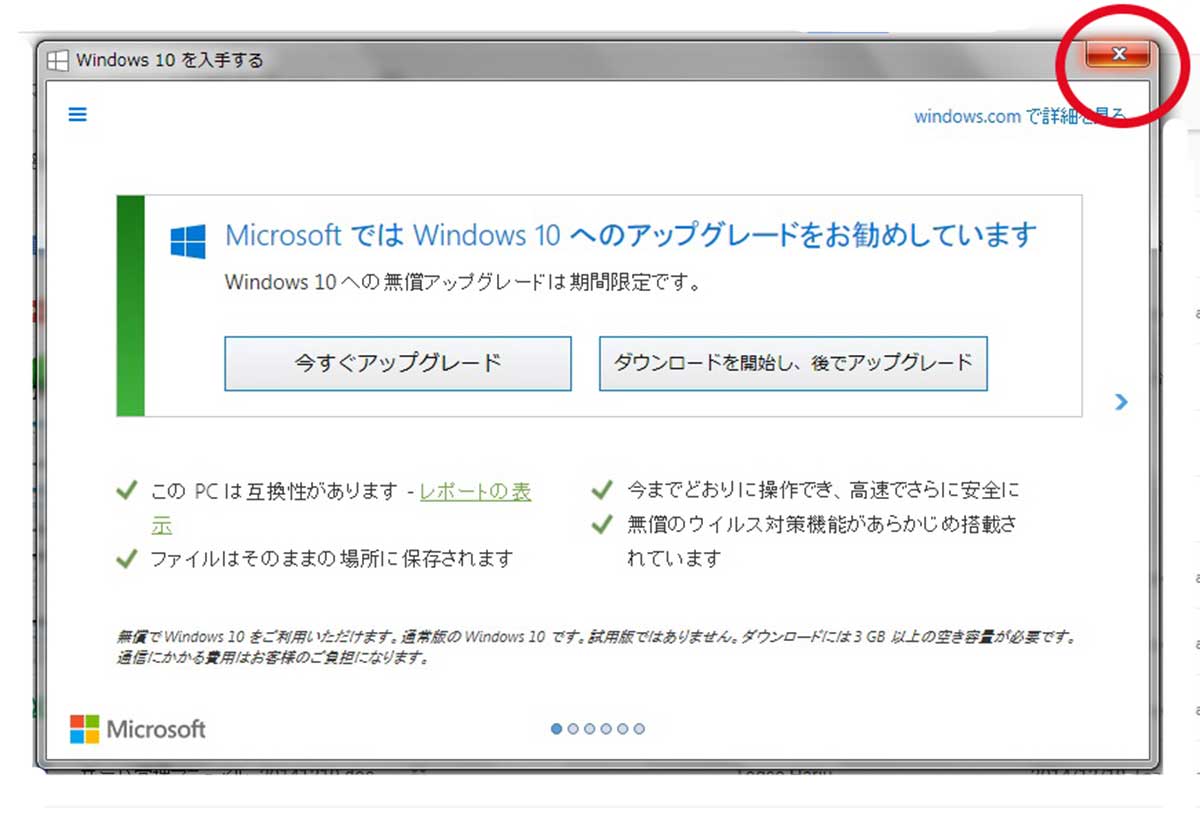
下のボタンは絶対に押してはいけません。ご注意ください。
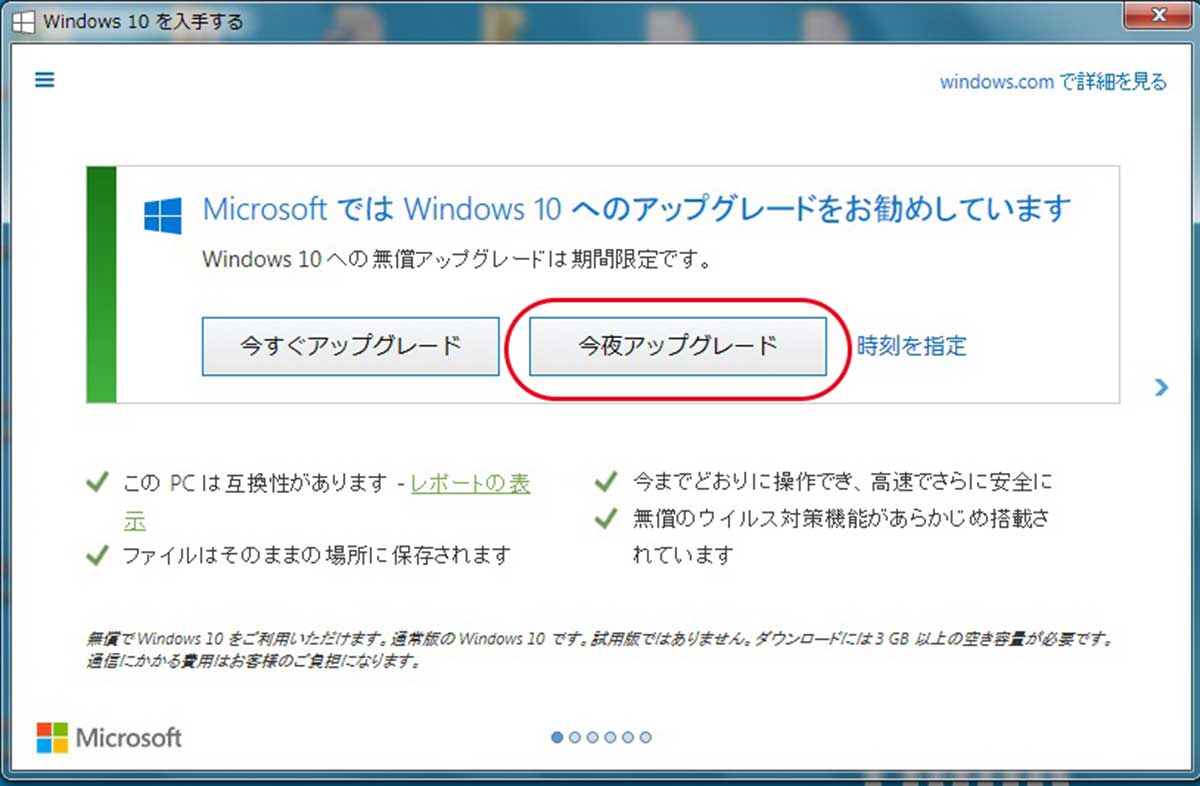
↓PCトラブルなど社内IT環境にお困りなら↓
右上の×(バツ)ボタンが無い場合の対処方法
右上の×(バツ)ボタンが無い場合は、画面よりアップグレードをスケジュール」を押しアップグレードする日を可能な限り延期しましょう。もし、延期日付の選択支の中に「アップグレードの予定を取り消す」という項目があればそちらを選択してください。1時間程待つと、×(バツ)無しの画面が出て来なくなります。
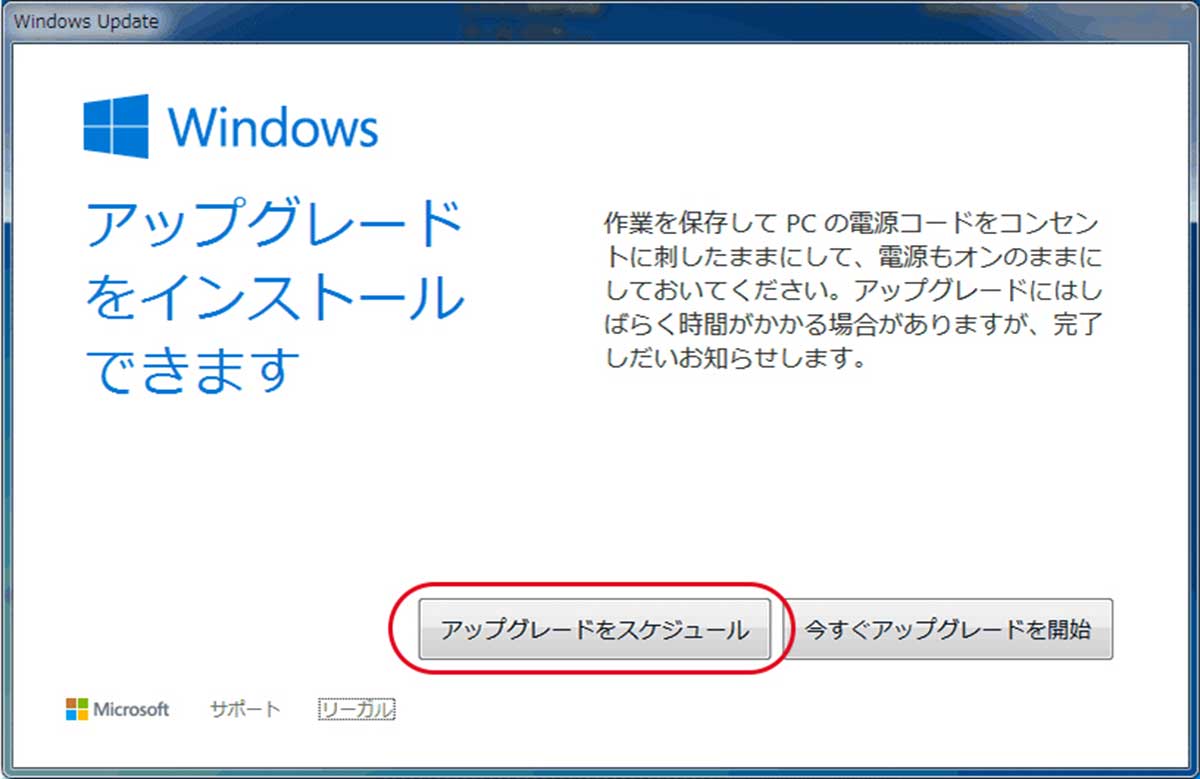
アップグレードの開始日を可能なかぎり延ばしてください。
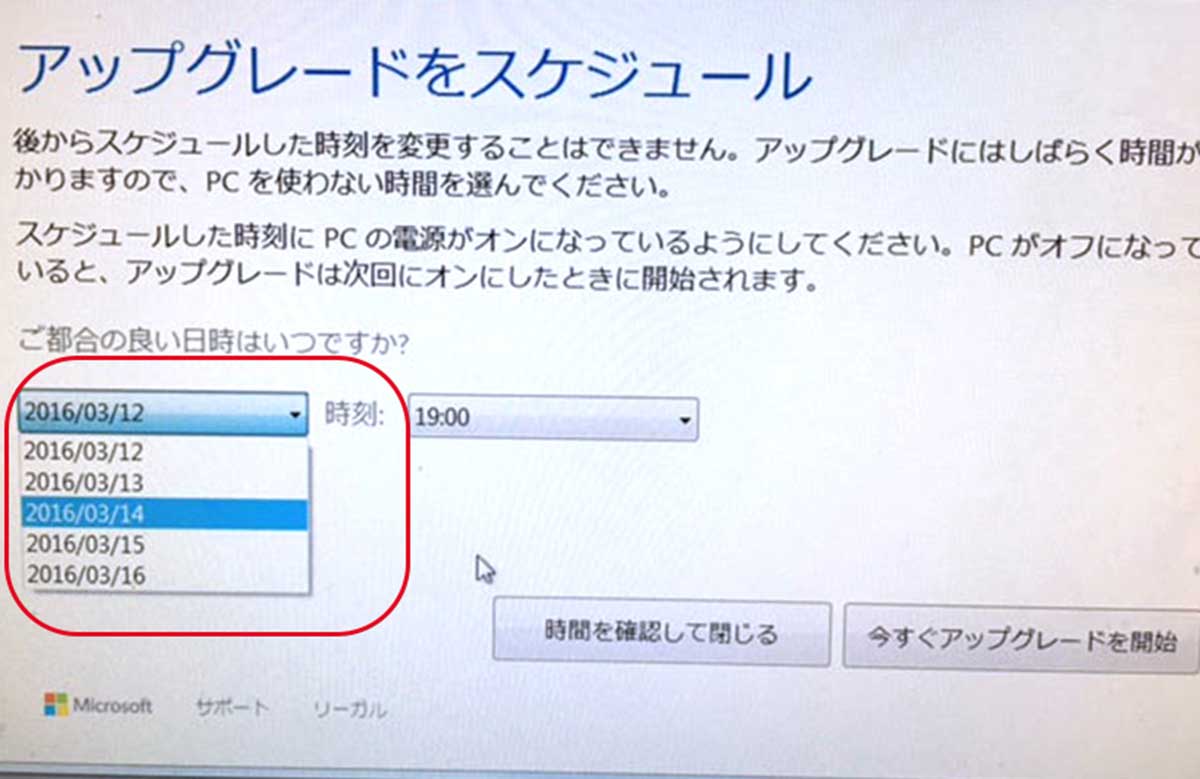
↓PCトラブルなど社内IT環境にお困りなら↓
シャットダウン・再起動時は要注意!!
これからは、パソコンの電源を落としたり、再起動する際は注意が必要です。操作をする前に必ず「Windows Updateの更新があるか」確かめてください。Windows Updateの更新がある場合はシャットダウンボタンの上に「お知らせマーク」が表示されます。このマークが表示されていたら、シャットダウンも再起動も一旦ストップしてください。そのまま続けてしまうとWindows10にアップグレードされてしまいます。
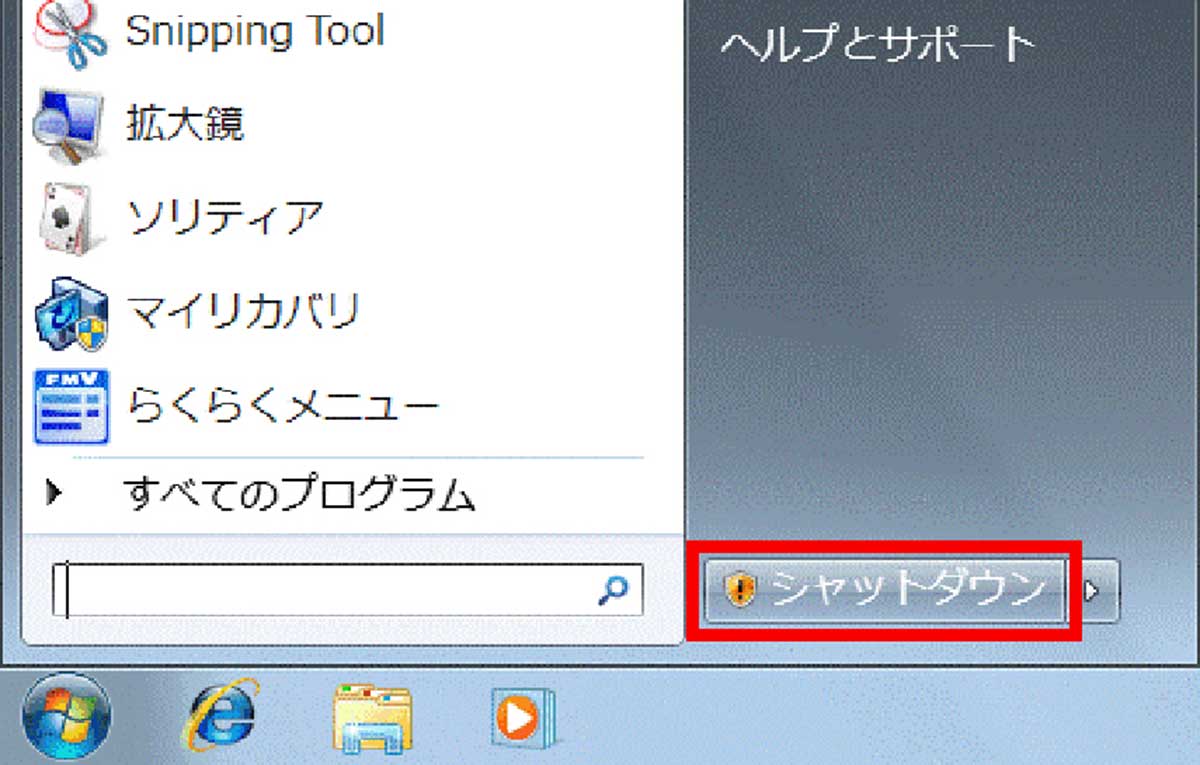
↓PCトラブルなど社内IT環境にお困りなら↓
Windows Updateに「Windows10アップグレード」のプログラムがあったらチェックを外す
次は、Windows Updateの更新プログラムの詳細を確認しましょう。Windows10アップグレードプログラムを見つけたらチェックを外します。
「スタート→コントロールパネル→Windows Update」で現在のWindows Updateの状況が確認できます。さらに「利用可能なすべての更新プログラムを表示」をクリックしてください。
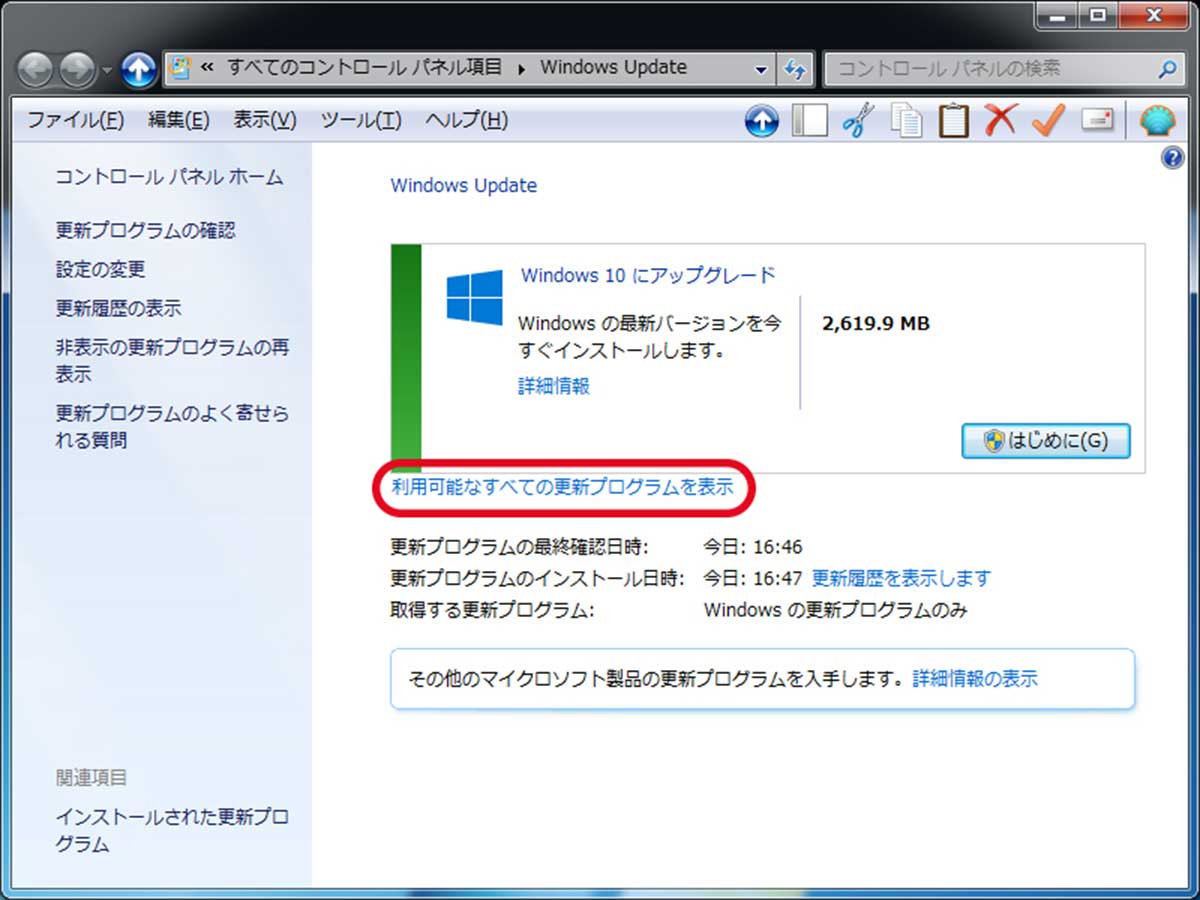
そうすると、更新プログラムの一覧が表示されます。その中にWindows10のアップグレードプログラムがある場合はチェックを外してください。
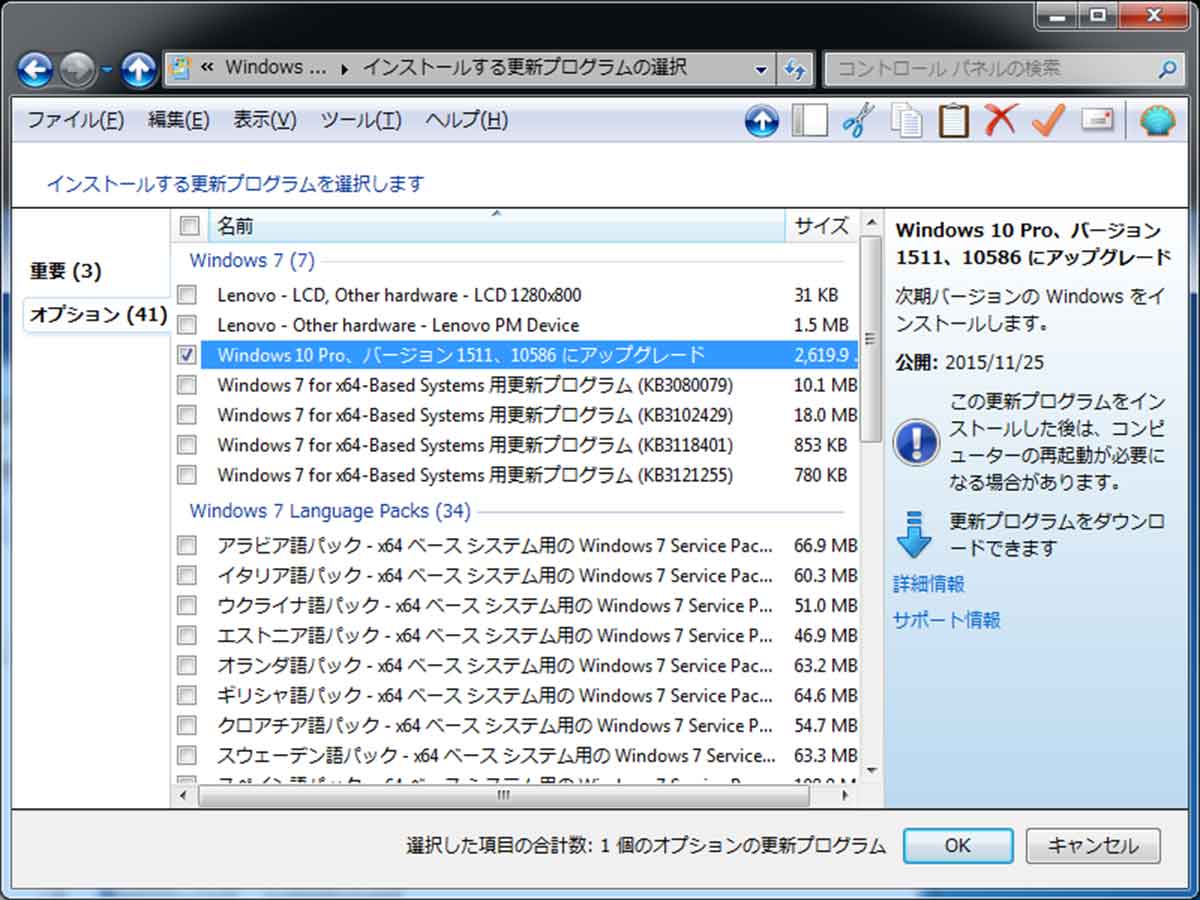
↓PCトラブルなど社内IT環境にお困りなら↓
Windows Updateを手動更新に設定変更
Windows Updateを手動更新に設定し、自動更新されるのを防ぎます。設定方法:「スタート」→「コントロールパネル」→「Windows Update」。Windows Updateの画面左にある項目から「設定の変更」をクリックしてください。
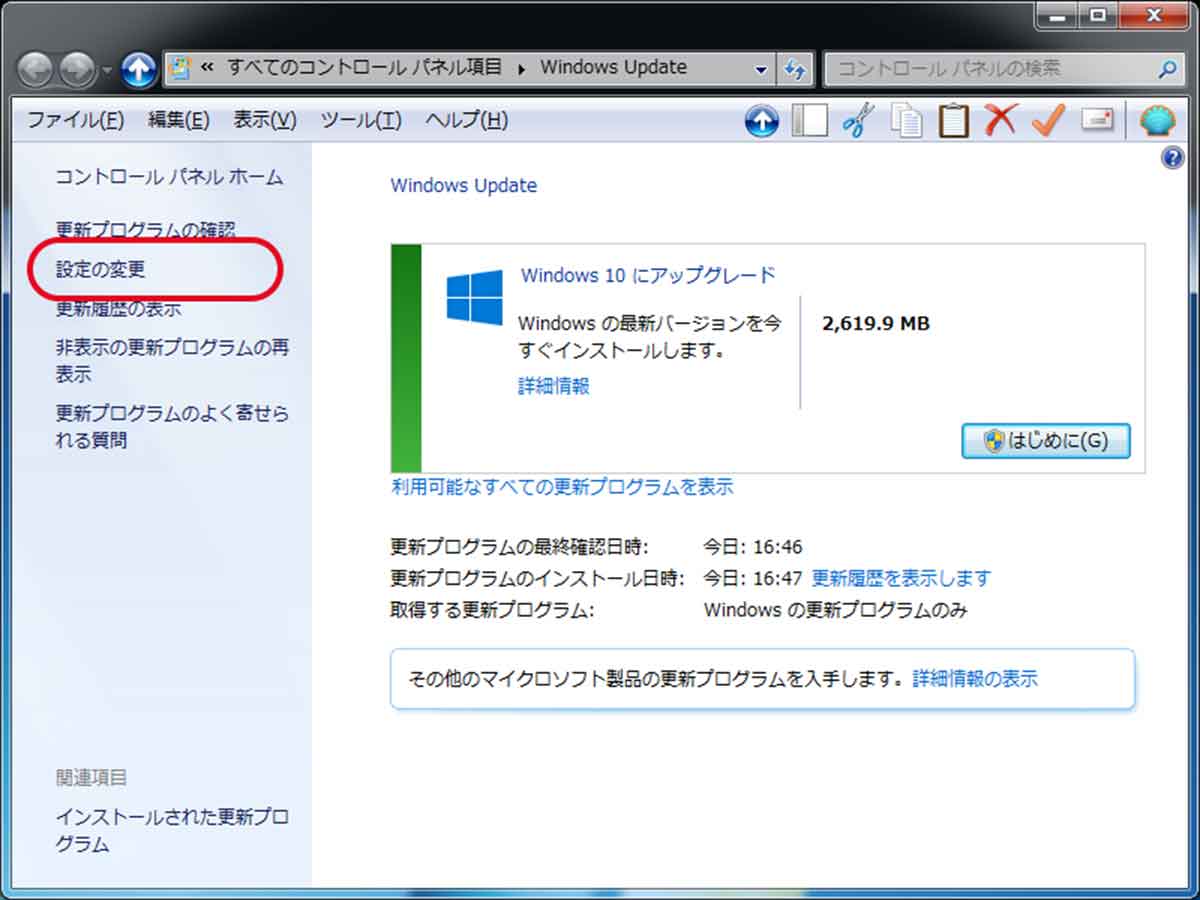
その後、重要な更新プログラムの設定を「更新プログラムを確認するが、ダウンロードとインストールを行うかどうかは選択する」を選んでください。
これで自動的にWindows Updateが起動することはありません。
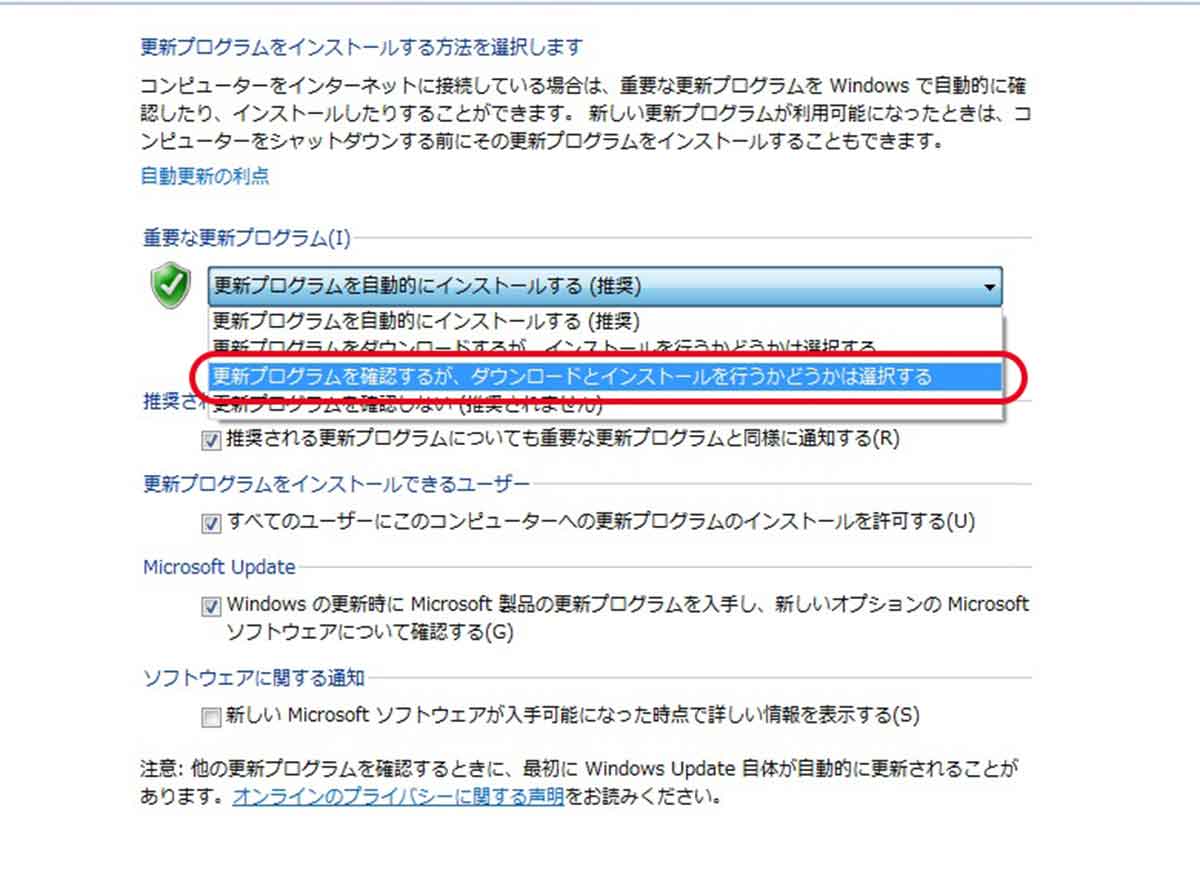
ただし、こちらの設定をした場合、今後はご自身で月に1回はWindows Updateを更新していただく必要があります。その際は、まず「Windows10のアップグレードプログラム」の有無を確認し、もし見つけた場合はチェックを外して、Windows Updateを行ってください。
↓PCトラブルなど社内IT環境にお困りなら↓
どうしても上手くいかない時は
インターネットで検索して色々な方法を試してみたけどうまくいかない…

とげおネットまで
お気軽にご相談ください!!
電話・メールフォームから
お問い合わせください!
▼ ▼ ▼
とげおネットでは
出張サポートにて
お力になれます!
インターネットで検索して色々な方法を試してみたけど上手くいかない場合はとげおネットまでお気軽にご相談ください。出張サポートにてお力になることが可能です。
最後に…
以上、6つの対策を紹介してきましたが、Windows10の自動アップグレード機能の日々進化しているのでこの先どうなるかは分かりません。
そんな中、先日マイクロソフトが公式にWindows10自動アップグレードの回避方法を解説したサイトをアップしました。

ただ、レジストリーやコマンドをいじるので、初心者には少々ハードルが高い内容となっております。Windows10にアップグレードしてしまった場合は弊社までご連絡ください。
その他、お困りのことがあればいつでもご相談ください。







